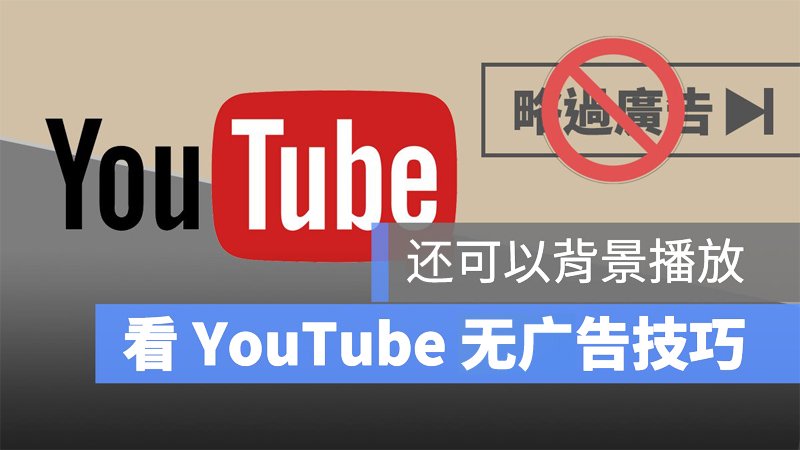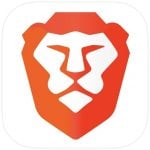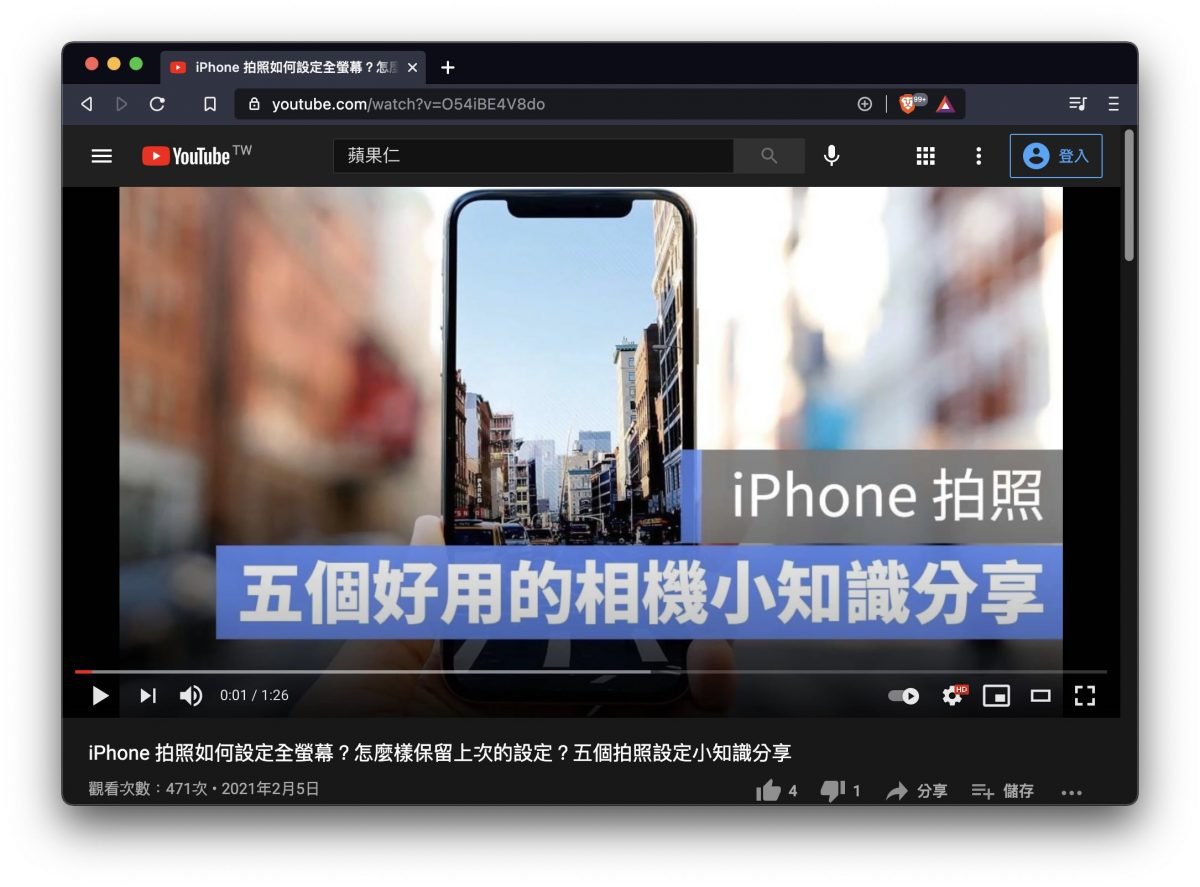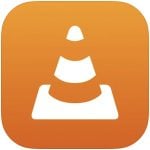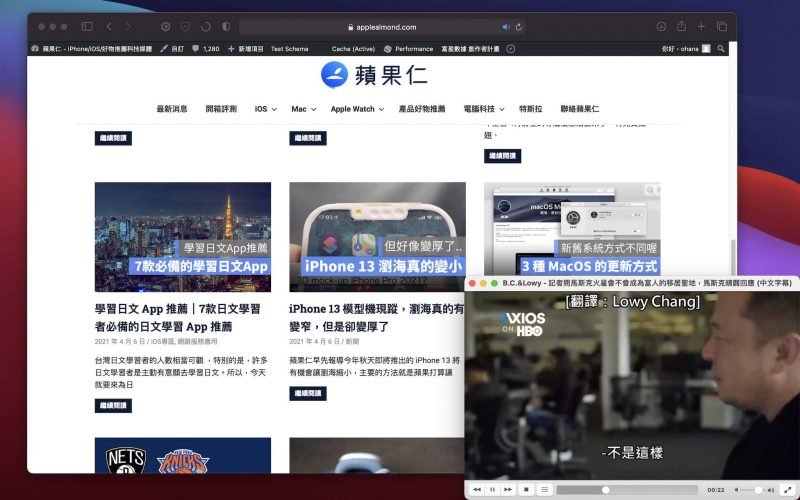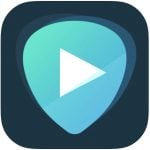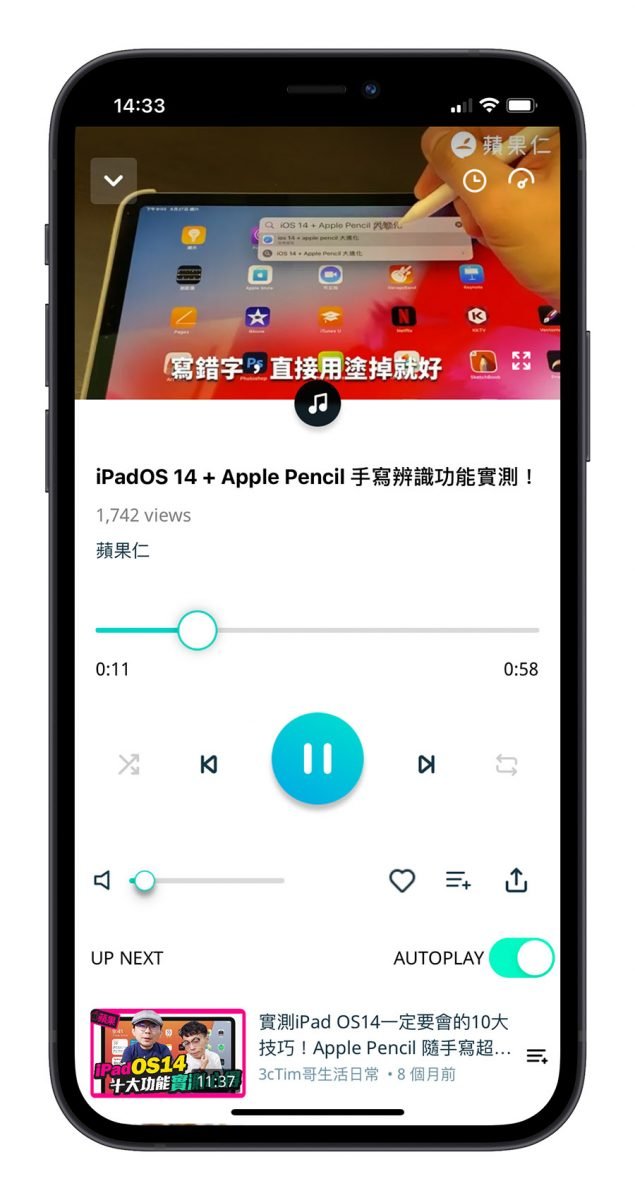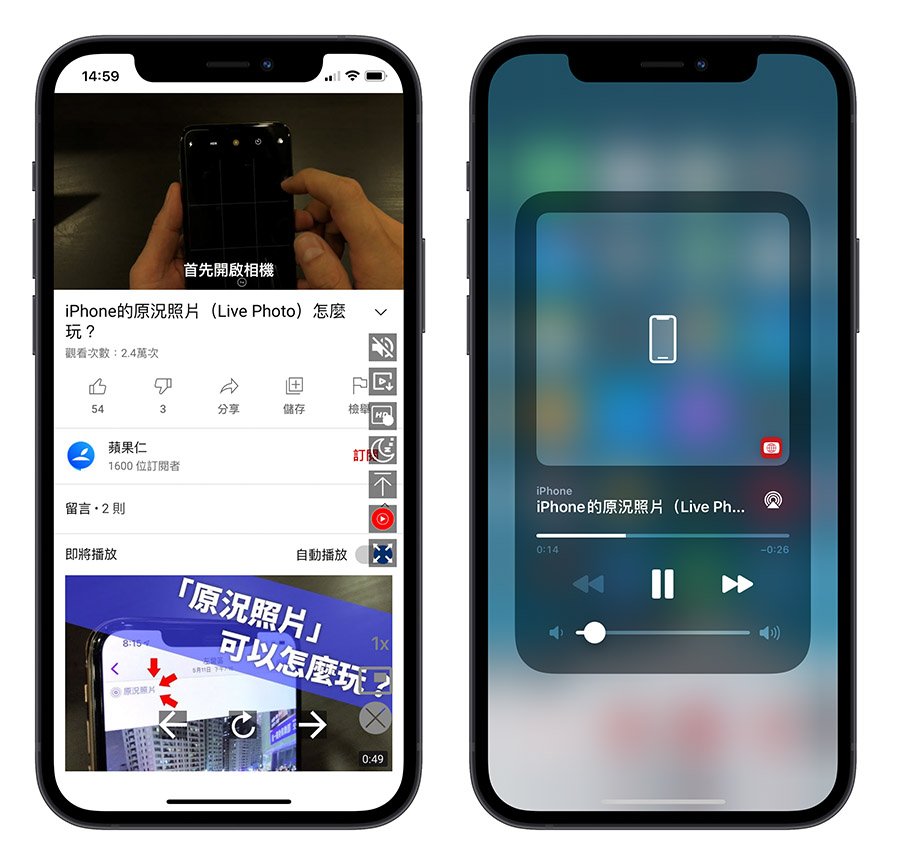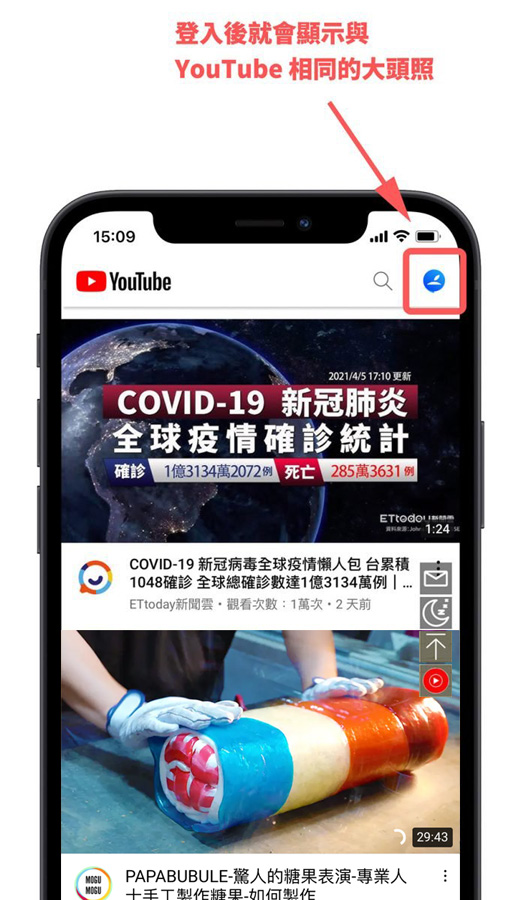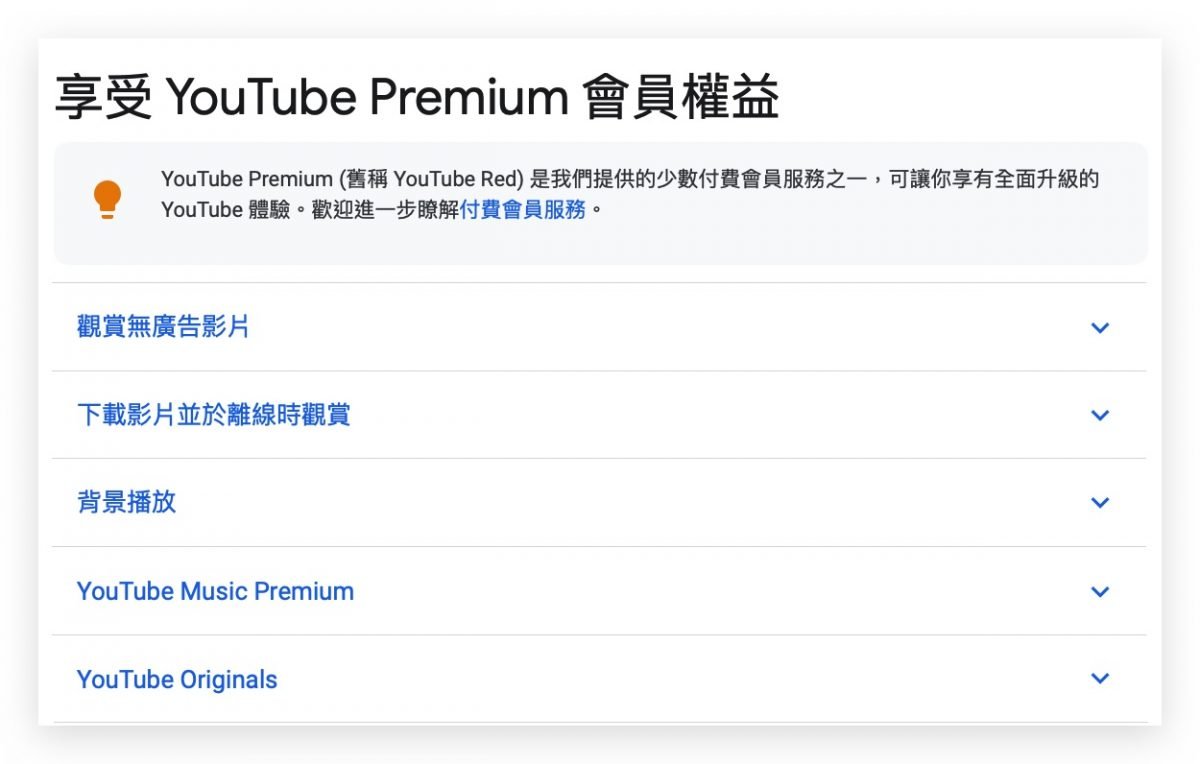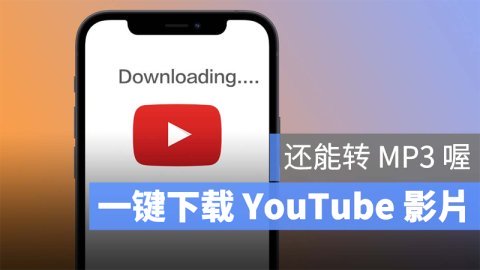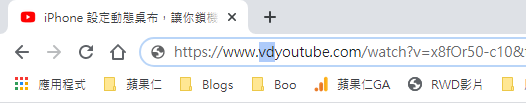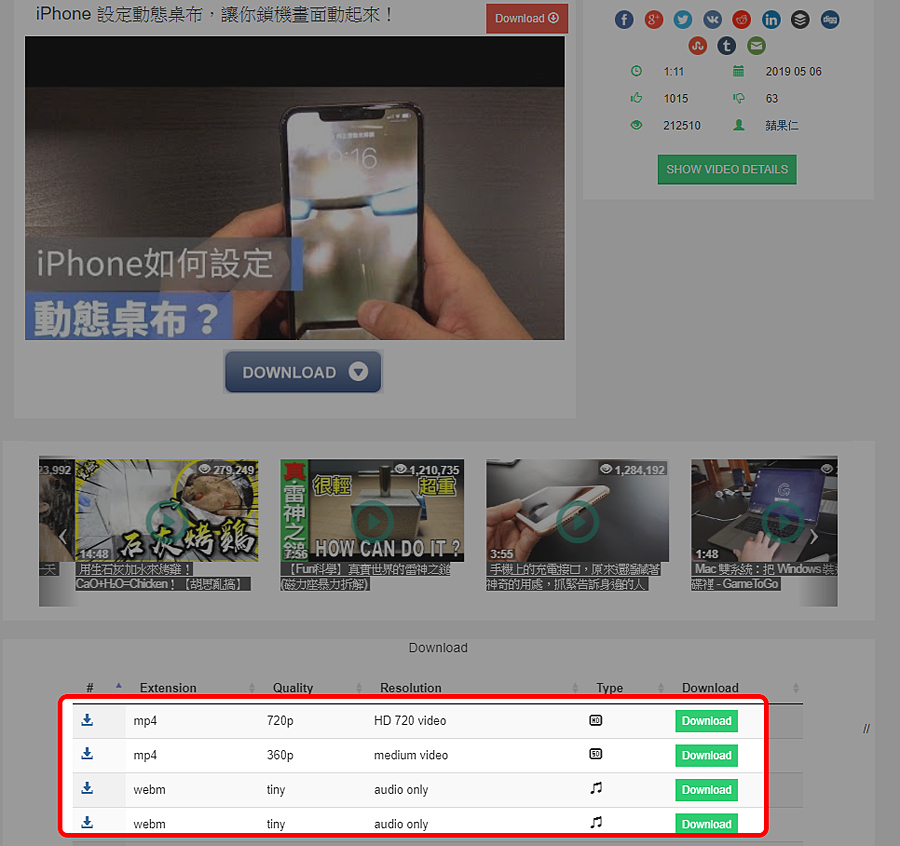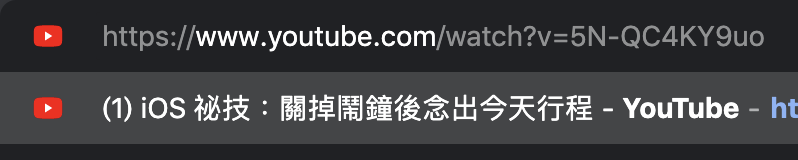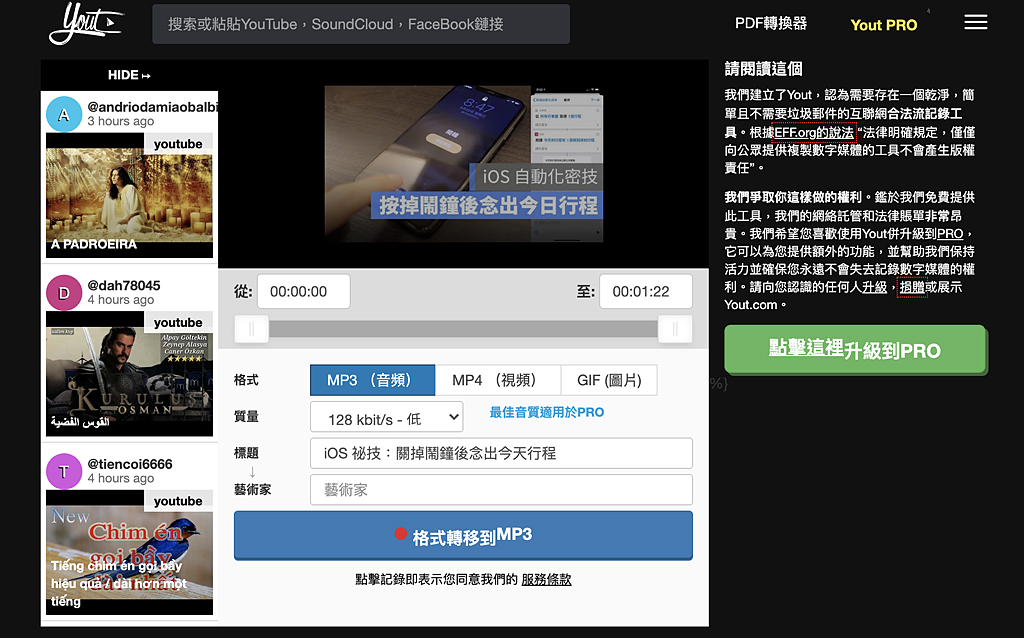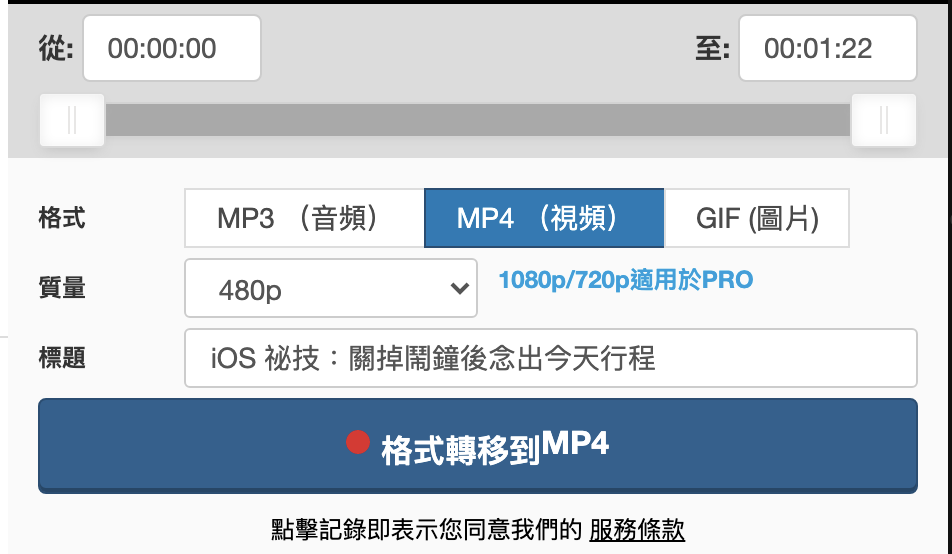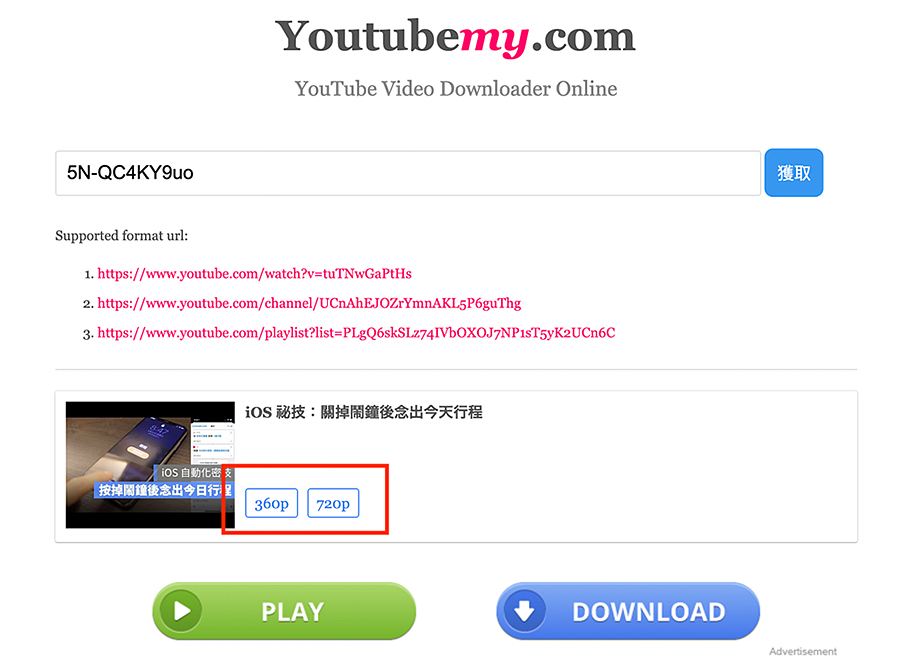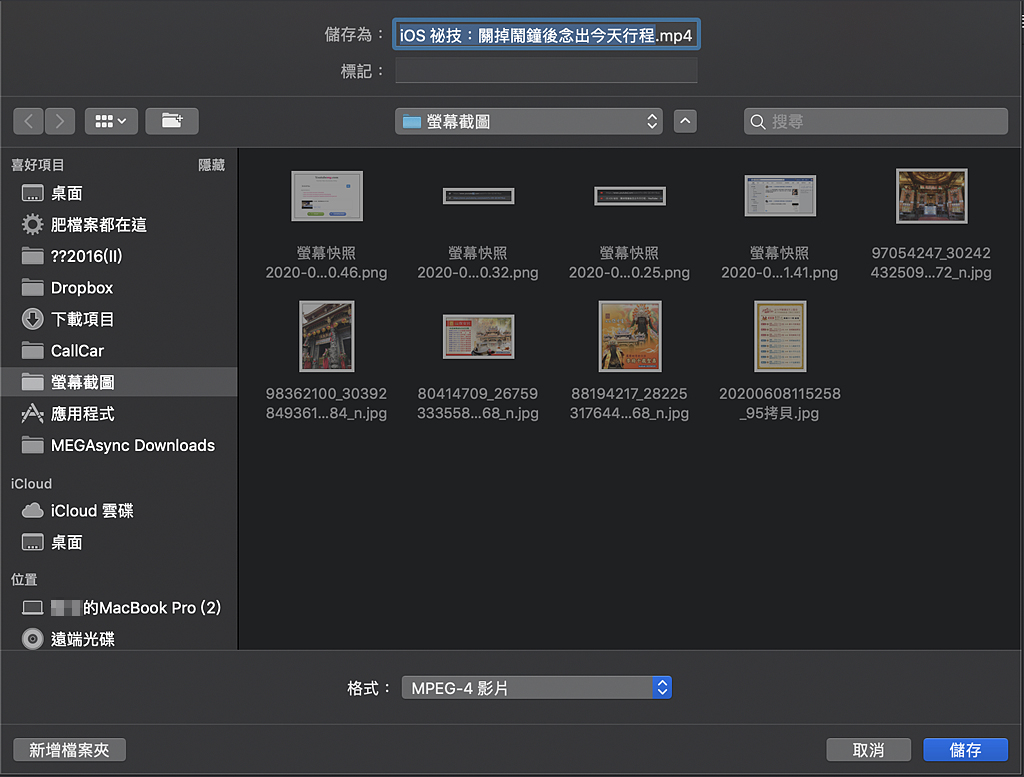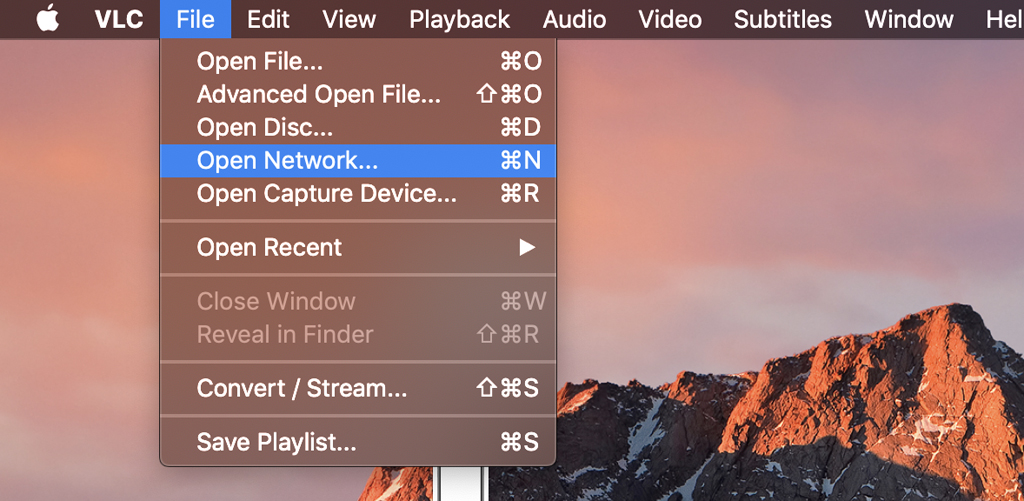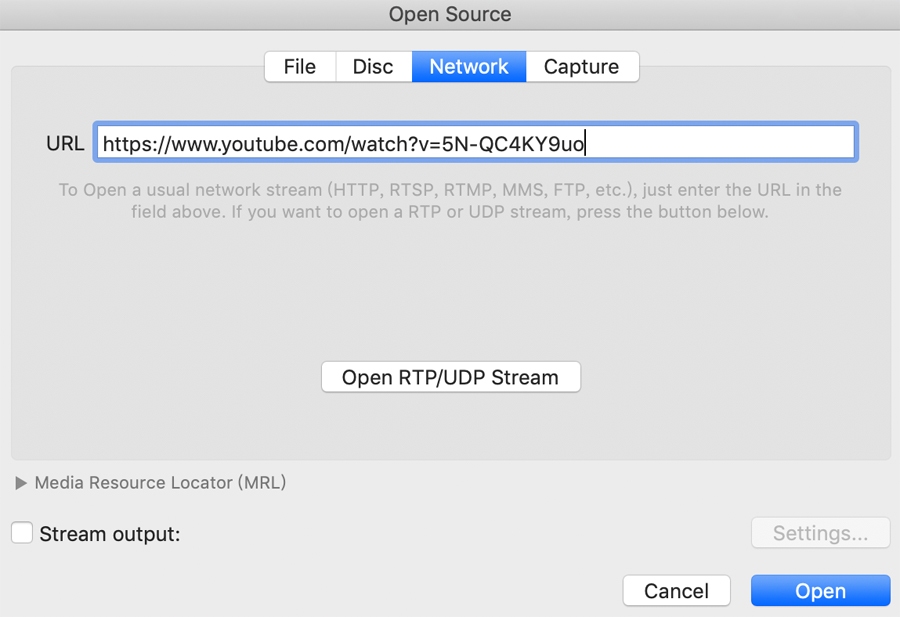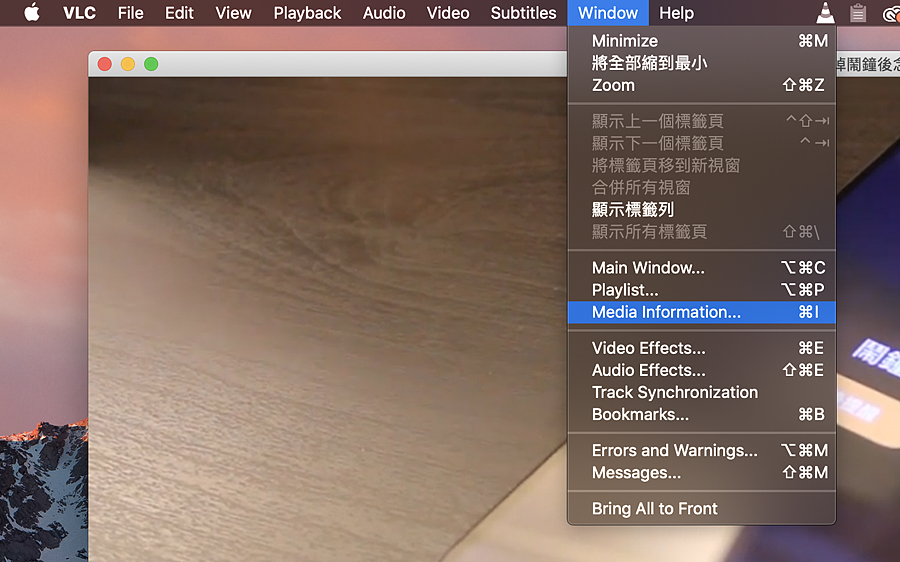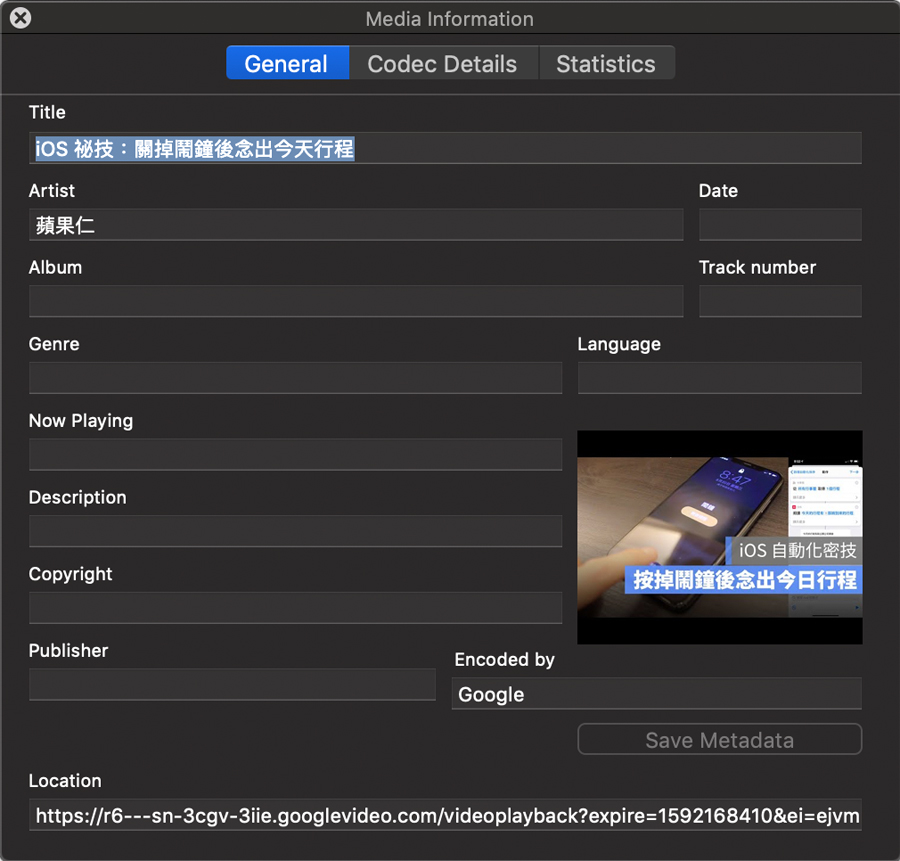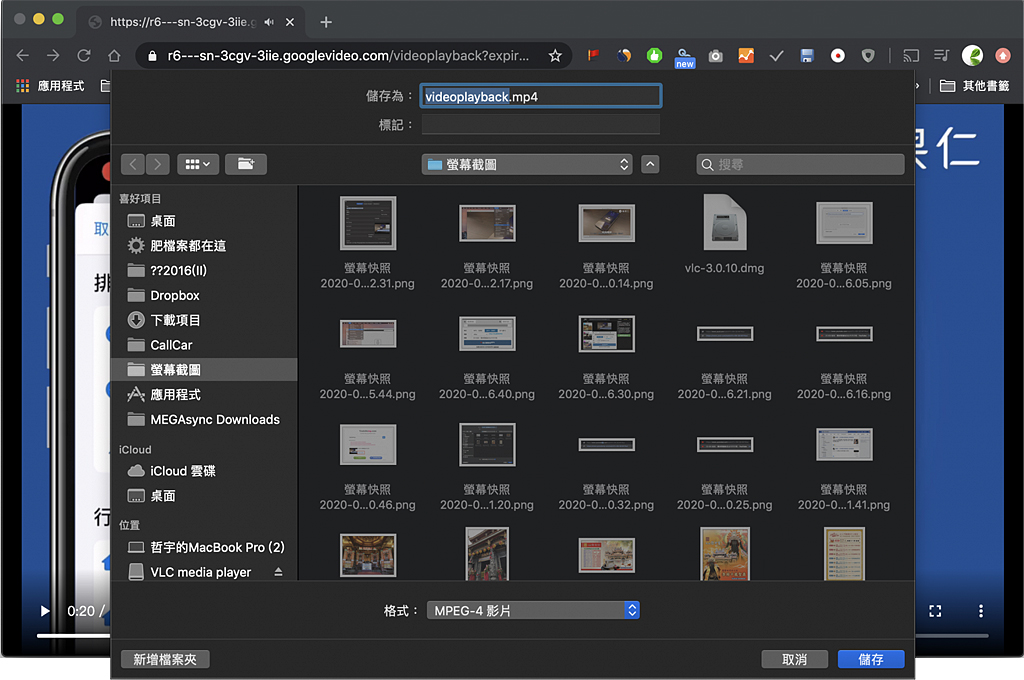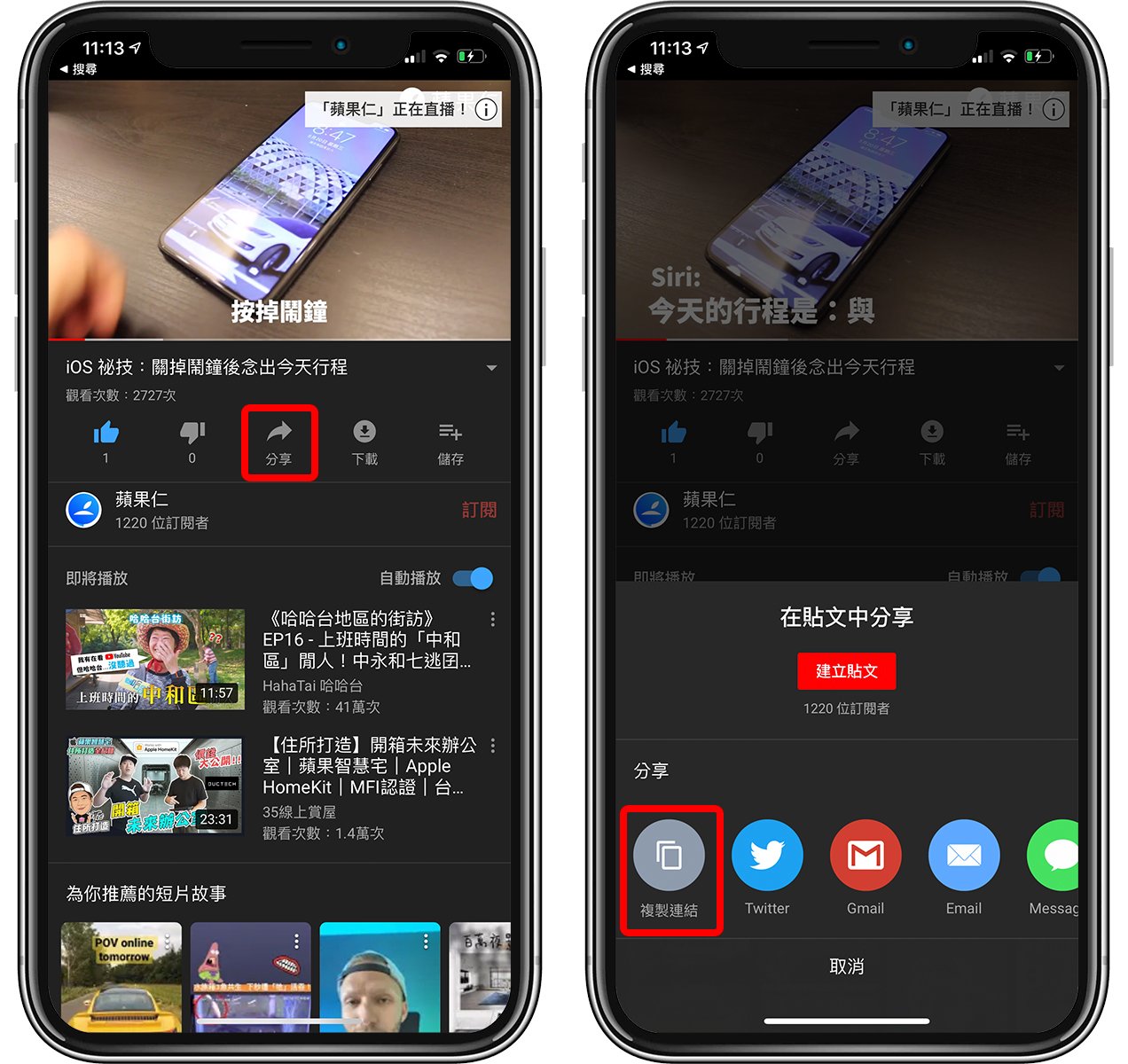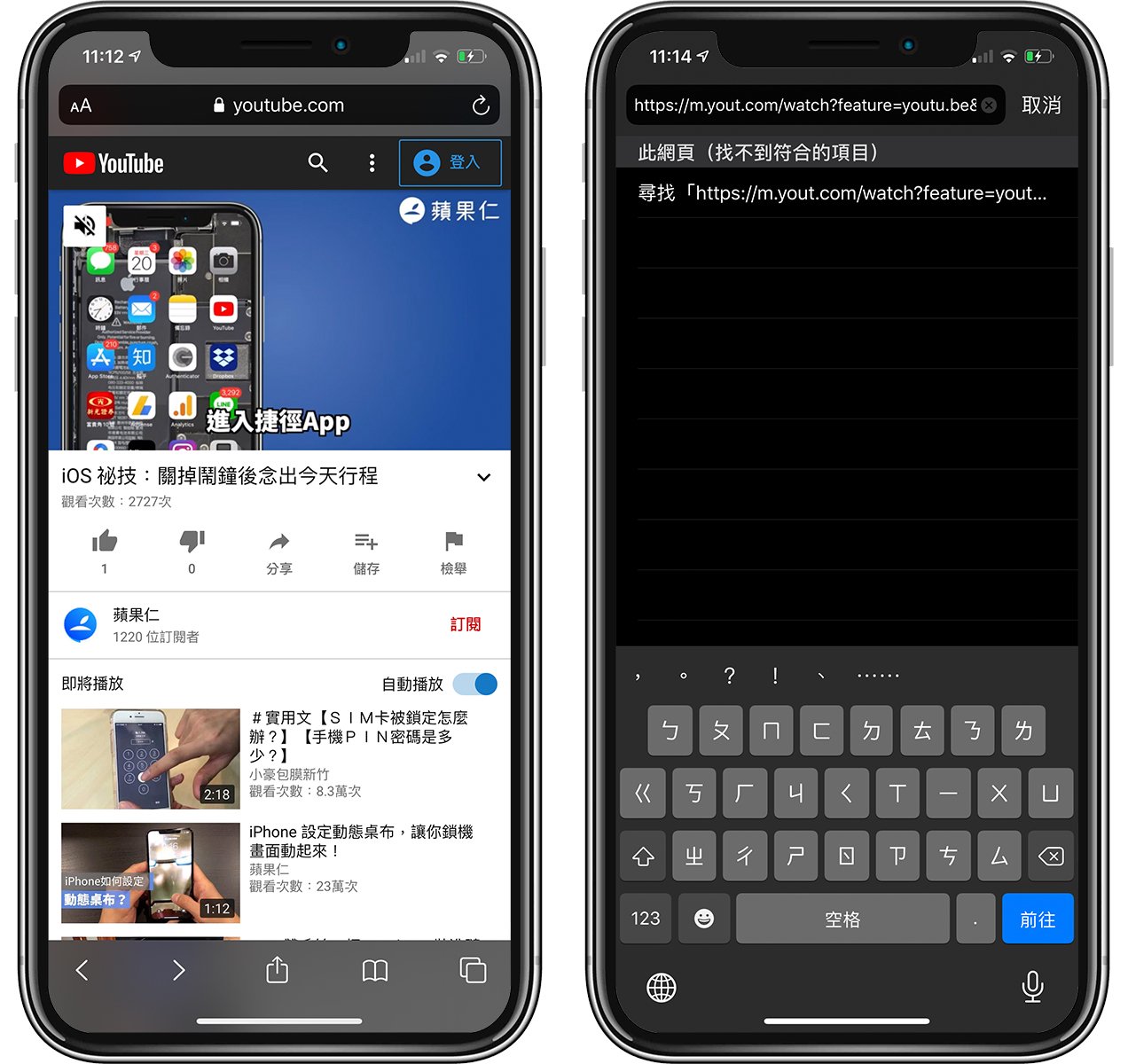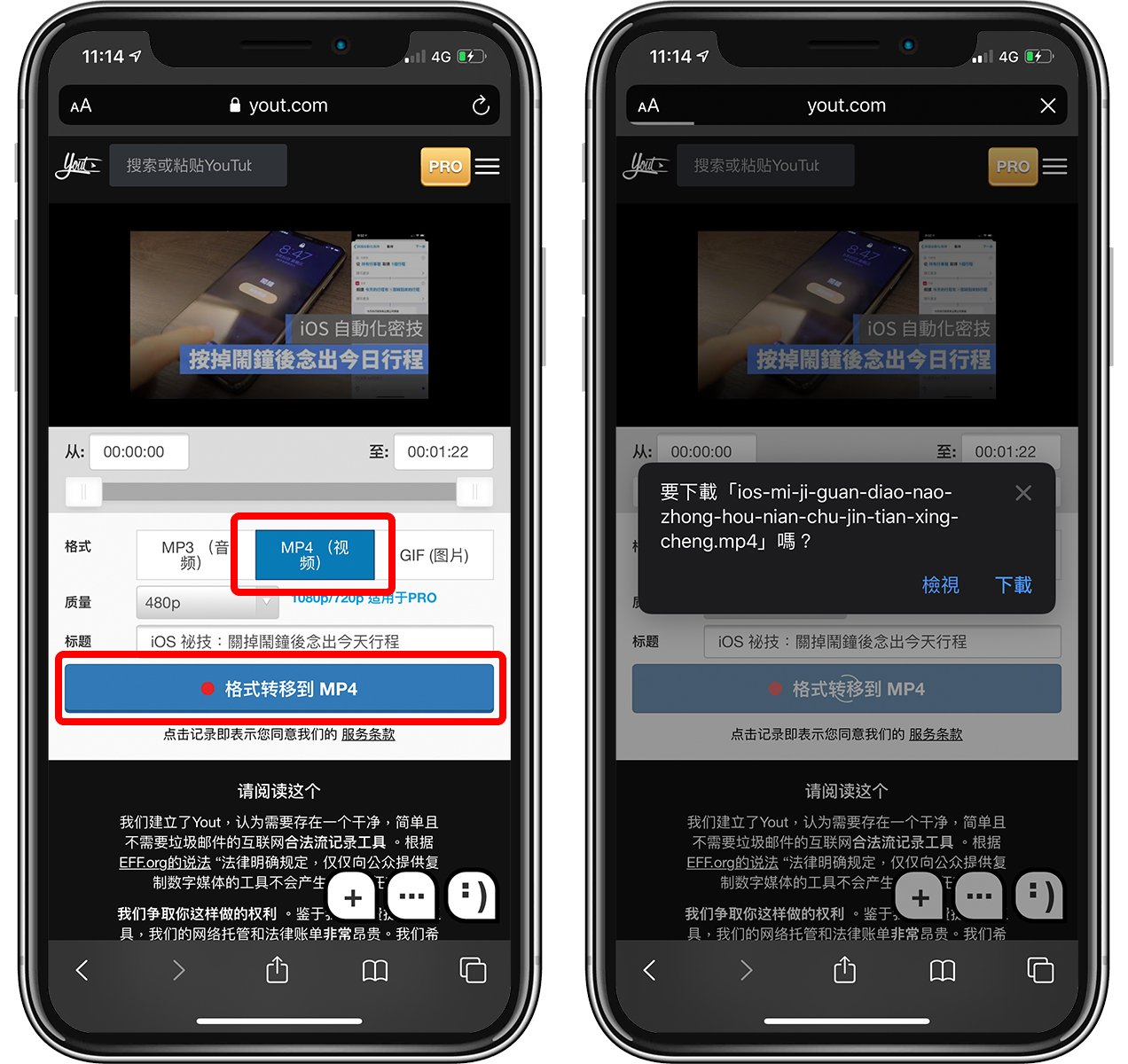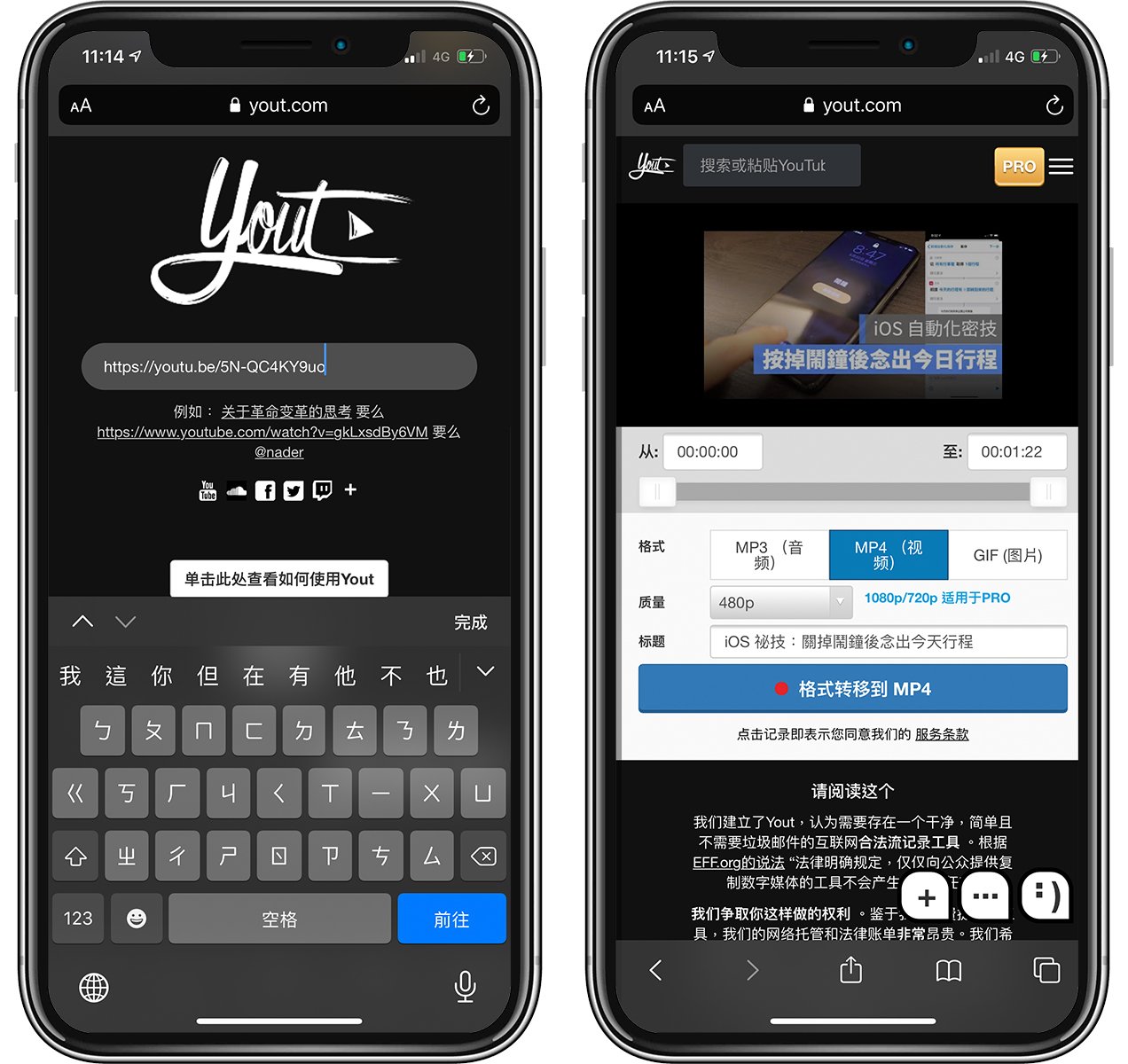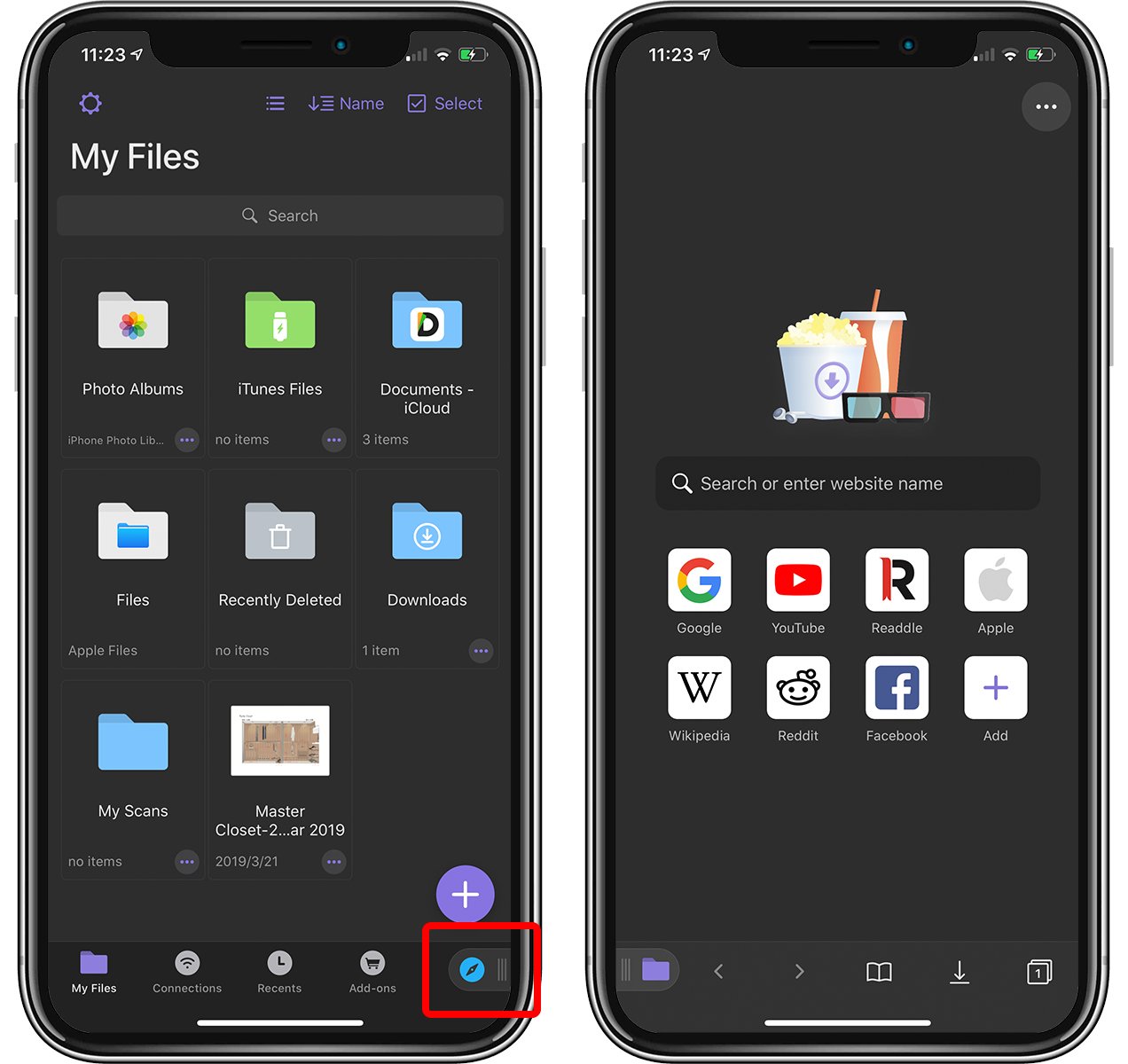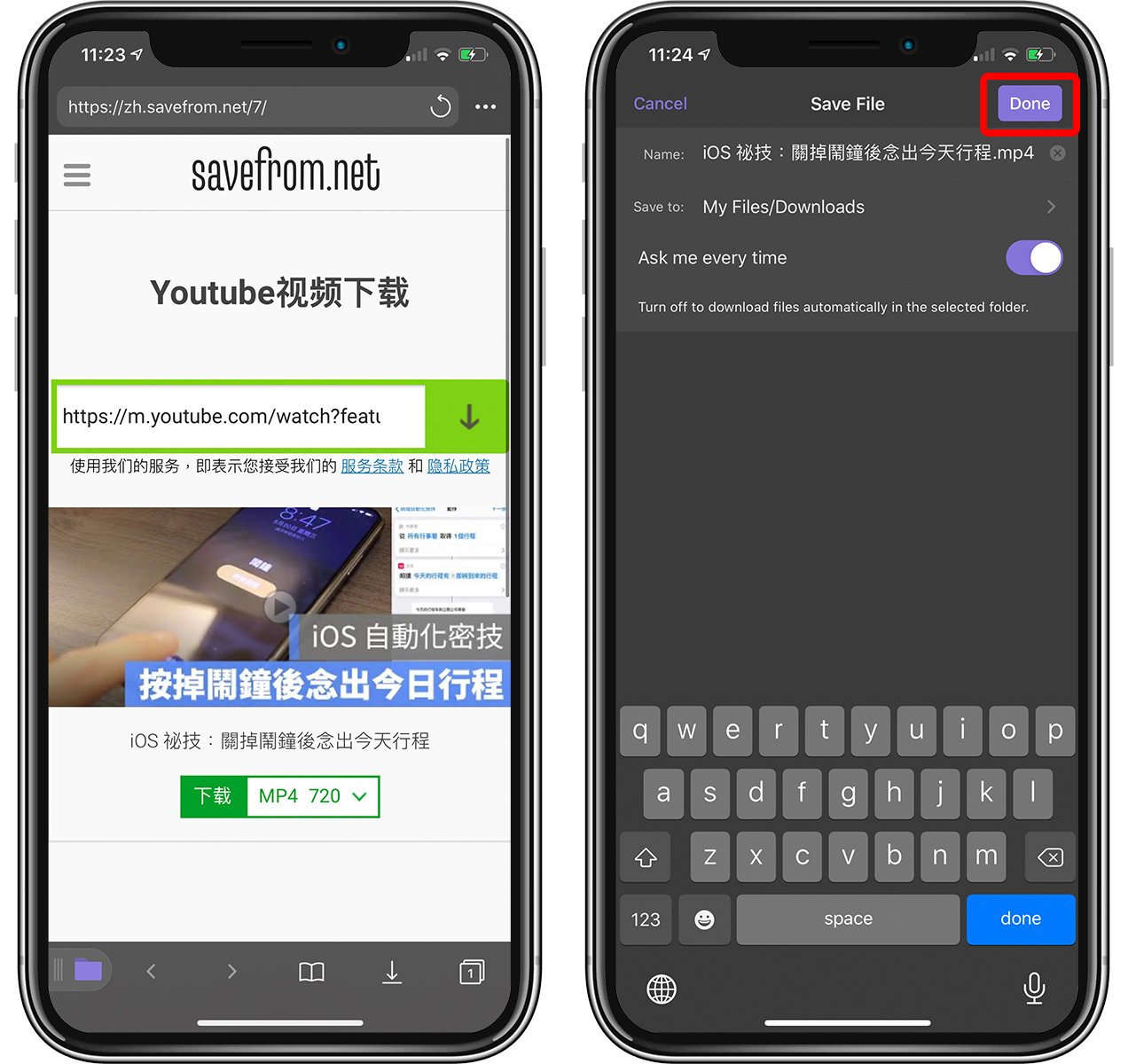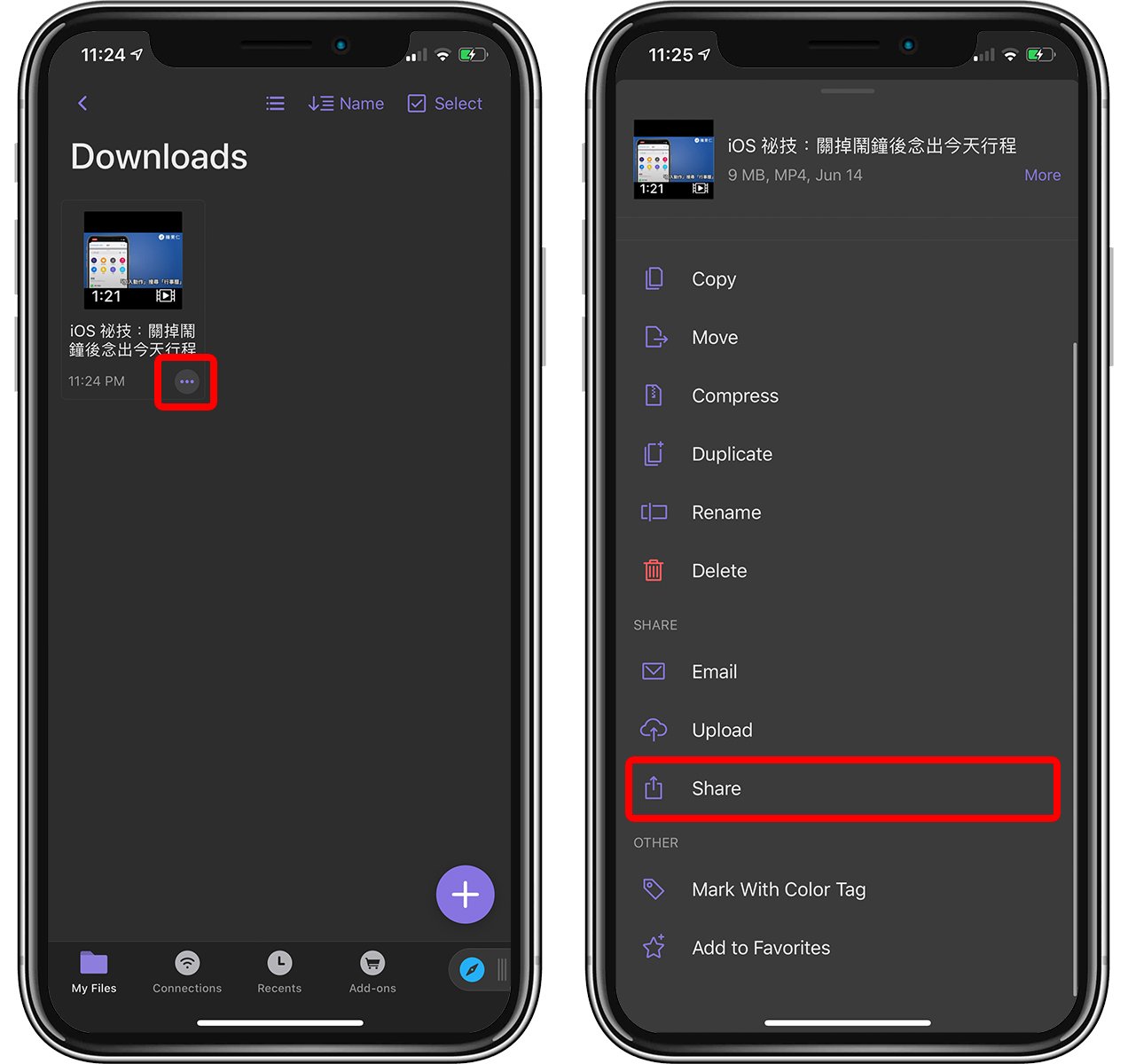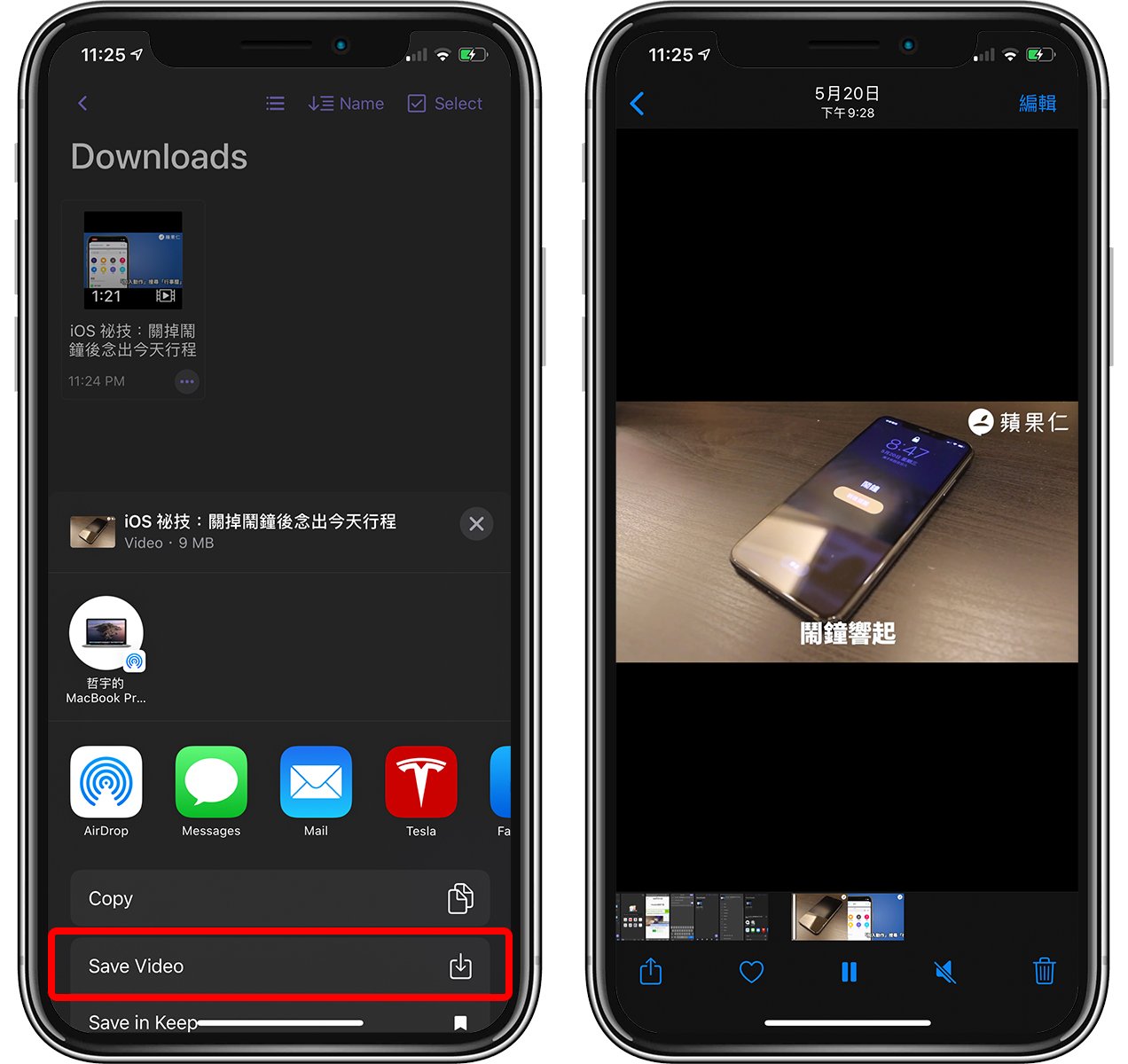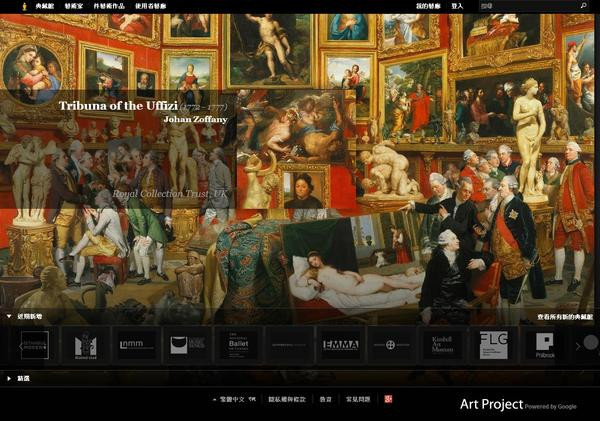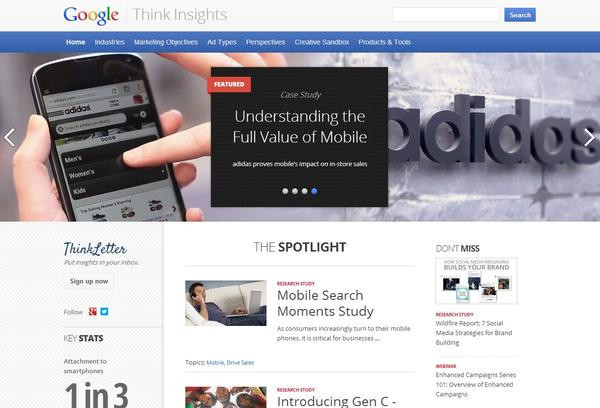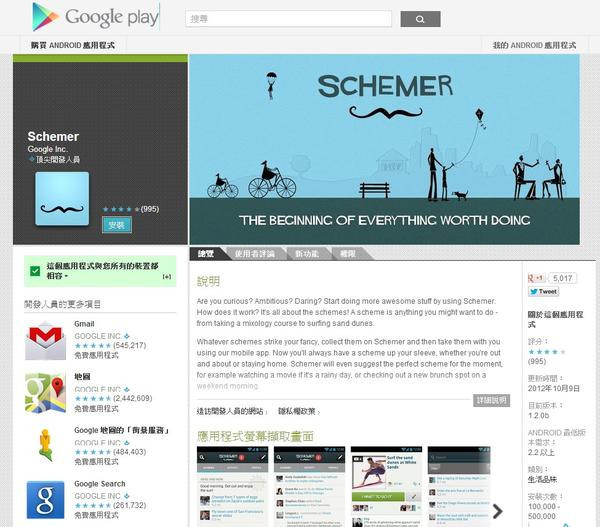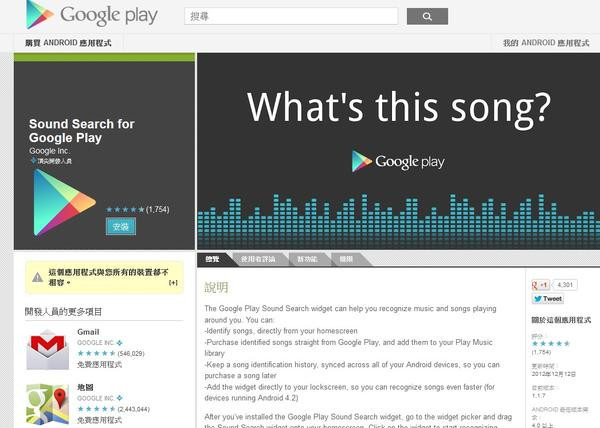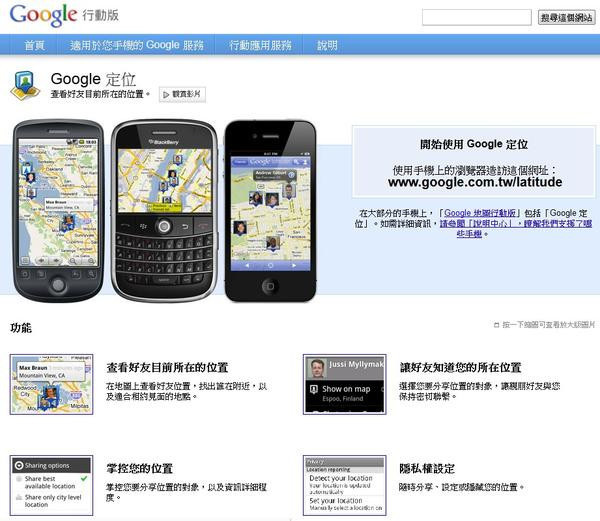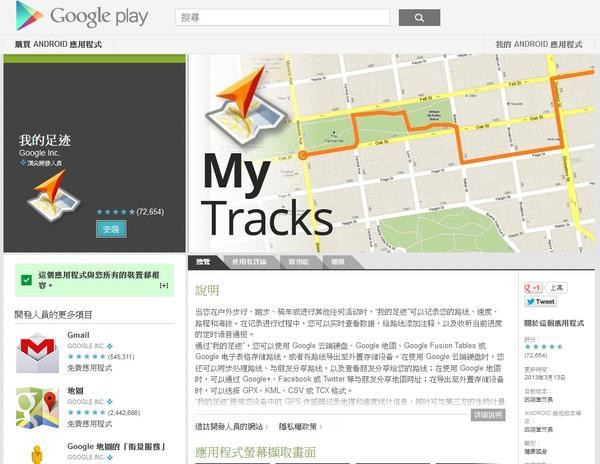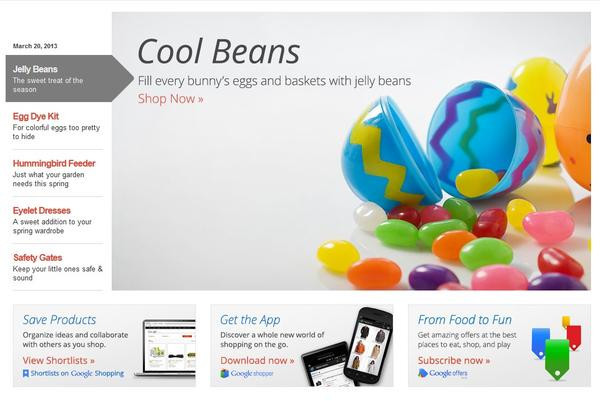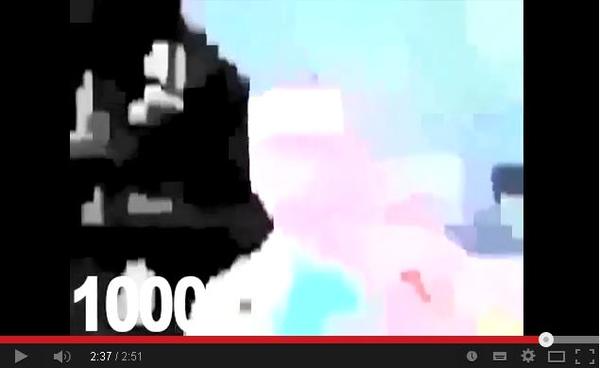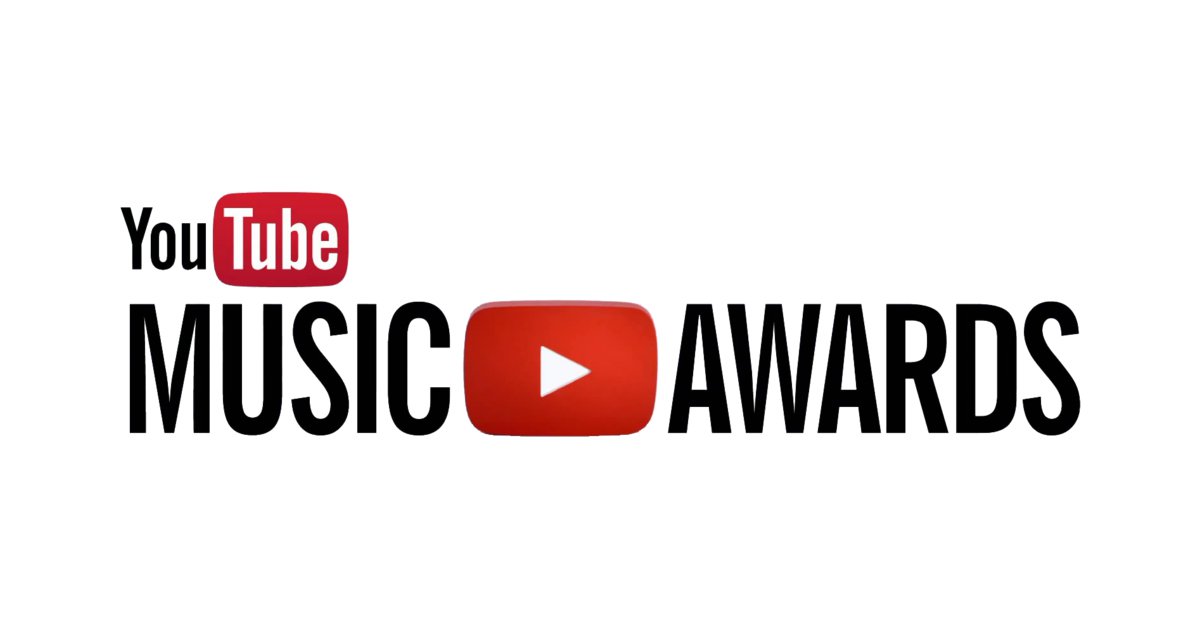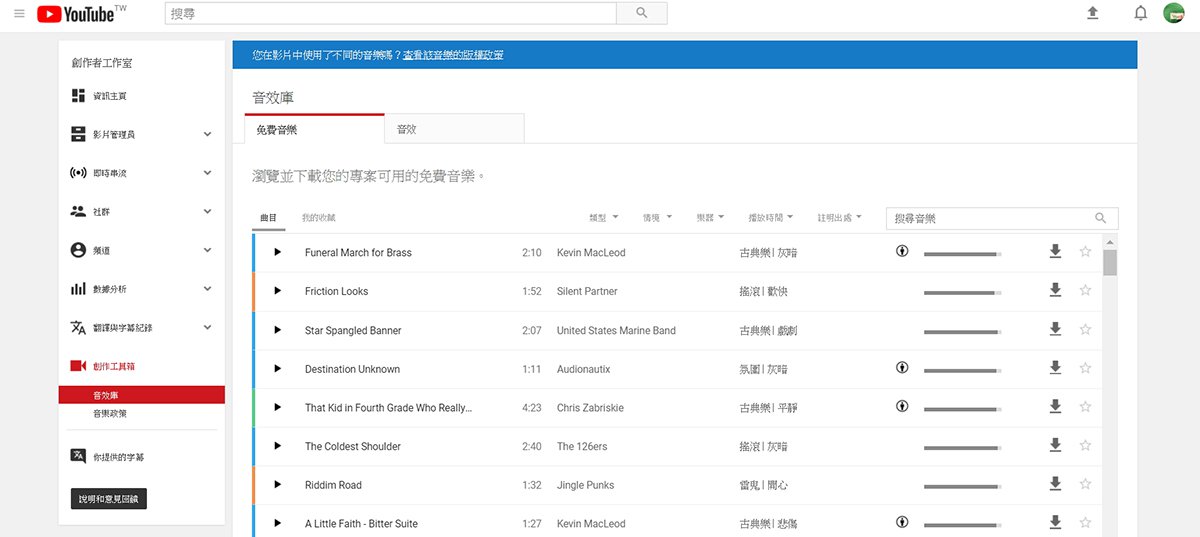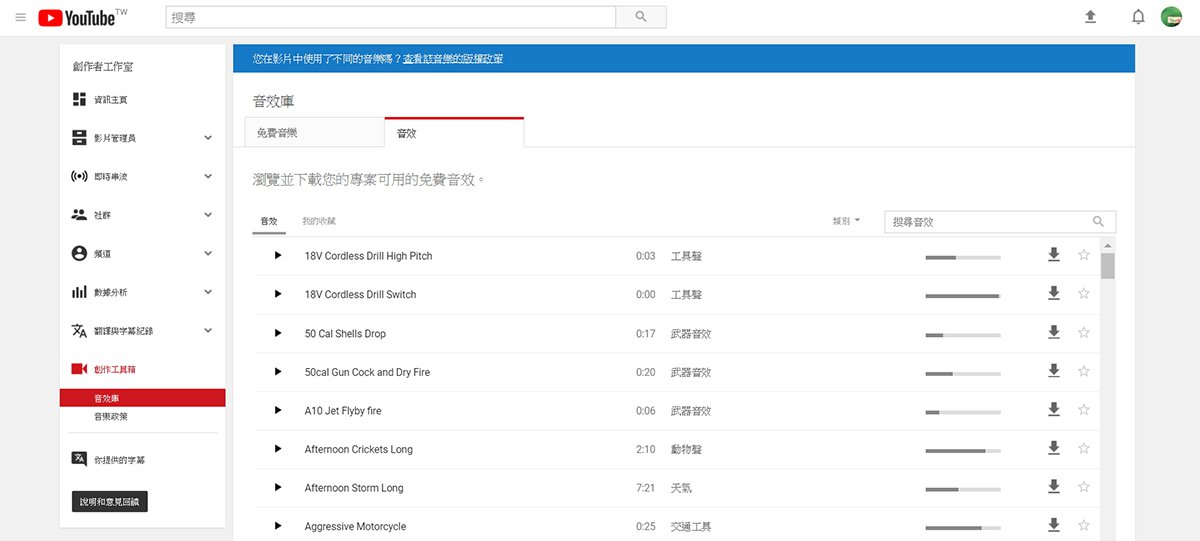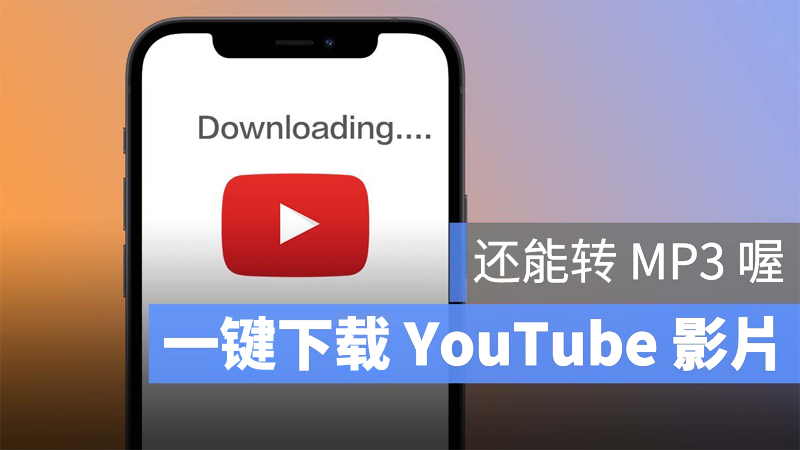
iPhone 有很多可以 Download Youtube Video 的方式,今天要介绍的这这个不只可以 Download Video ,还可以只 Download Audio 的部分就好,对于想要只听音乐的人而言相当实用。
在一开始的时候你需要准备两个App:
● iPhone的「Shortcuts」
● Scriptabel
这两个 App 都有了以后,download 这个Shortcuts脚本「JAYD」 (Just Another Youtube Download)
在打开的 Shortcuts App 中滑到最下方,选择「Add Untrusted Shortcut」 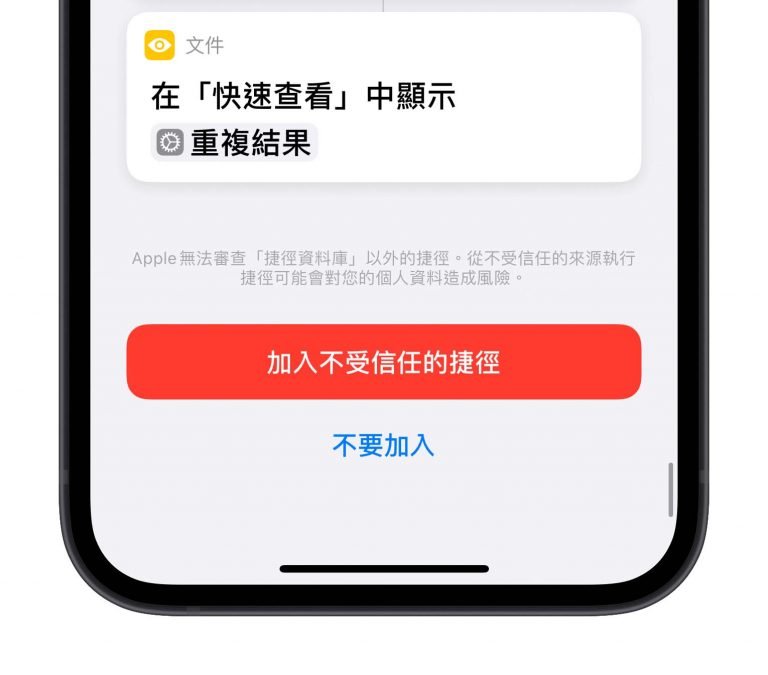
这样脚本就存在我们的 iPhone 里了,然后我们找到想要 Download 的 Youtube Video,这里利用 Youtube 的 App 来举例,点击「Share」就可以看到「Copy link」的按钮。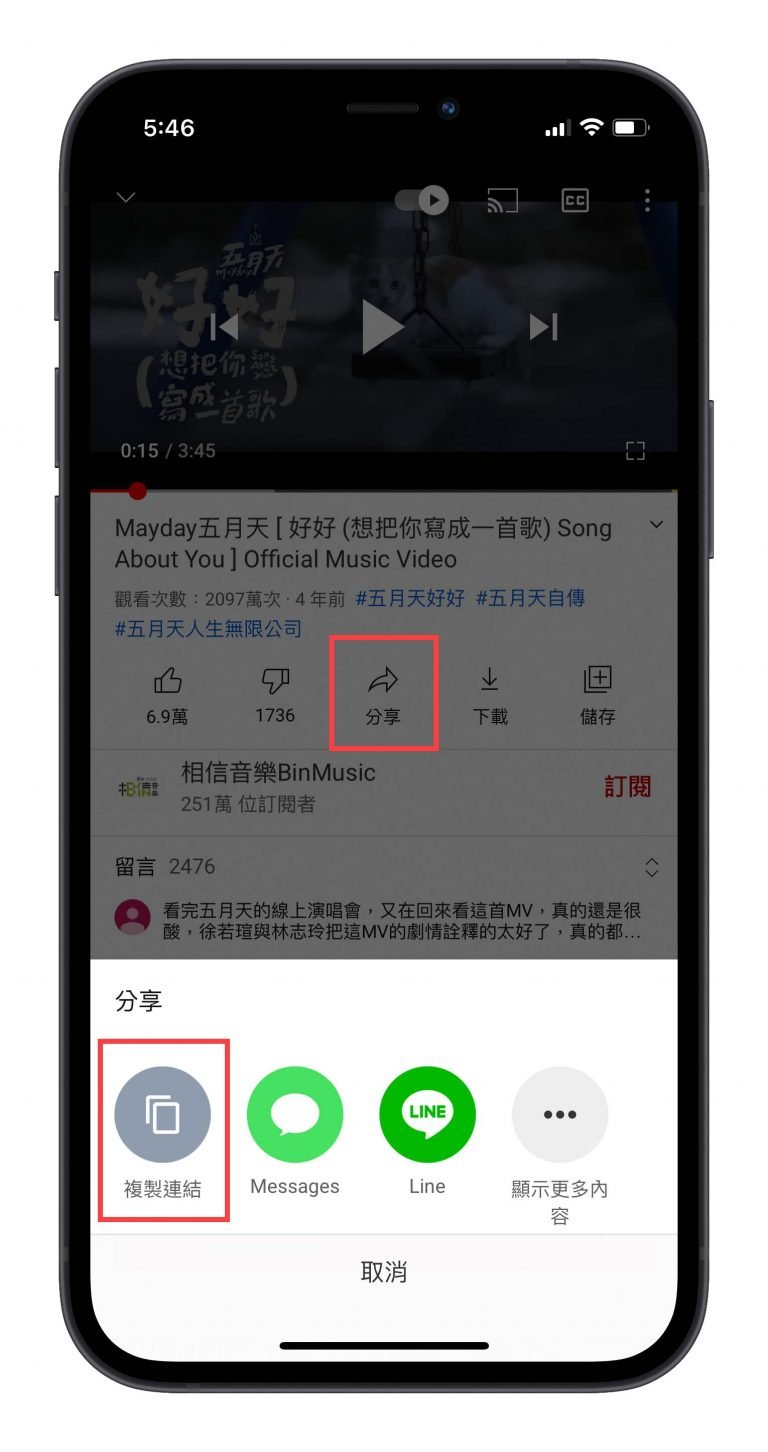
然后回到 Shortcuts 脚本中,直接点击刚刚安装好的「JAYD」,他会自动去抓你刚刚的 Copy link。
过程中会询问你一些是否同意的问题,基本上你只能同意,不同意的话就无法使用这个脚本了。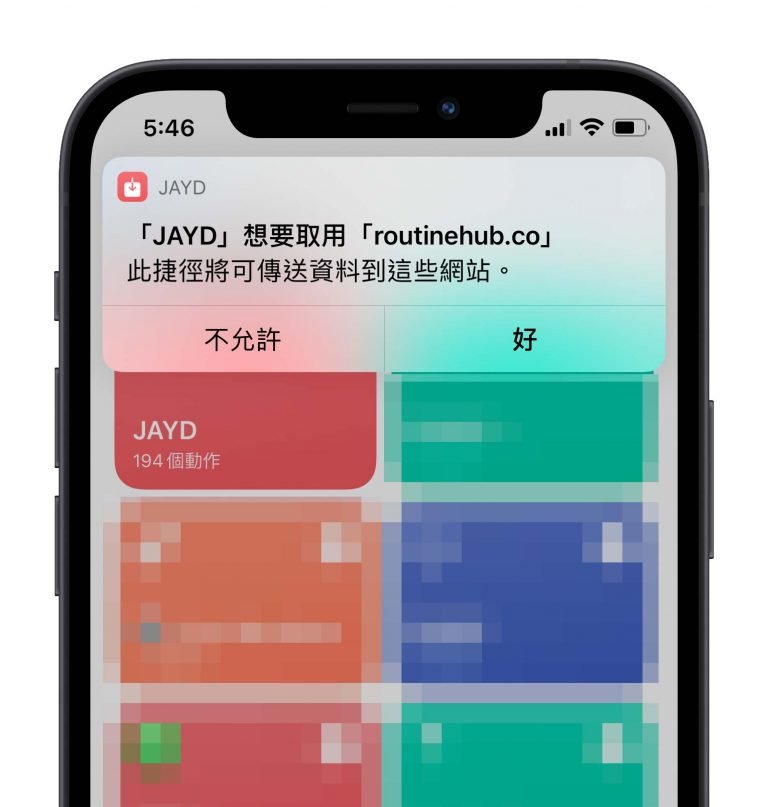
然后会问你要 Download 的是 Video 还是 Audio。 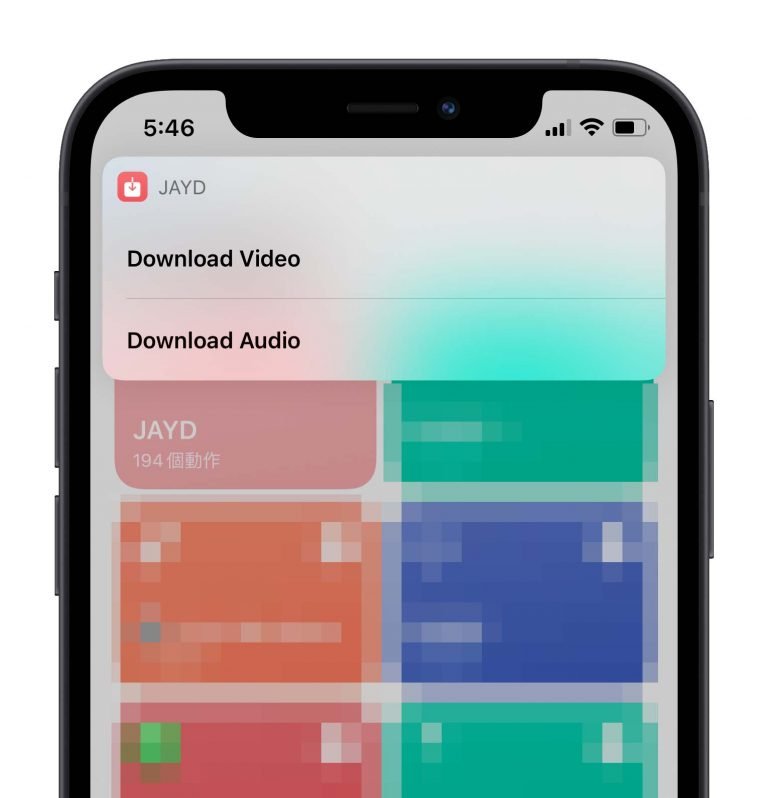
如果你要 Download Video 的话,储存的地方可以是「Camera Roll」,也可以是 iCloud 中的「ShortCut Folder」,但如果选择的是 Download Audio,那就是一律都会存在 iCloud Folder 里。 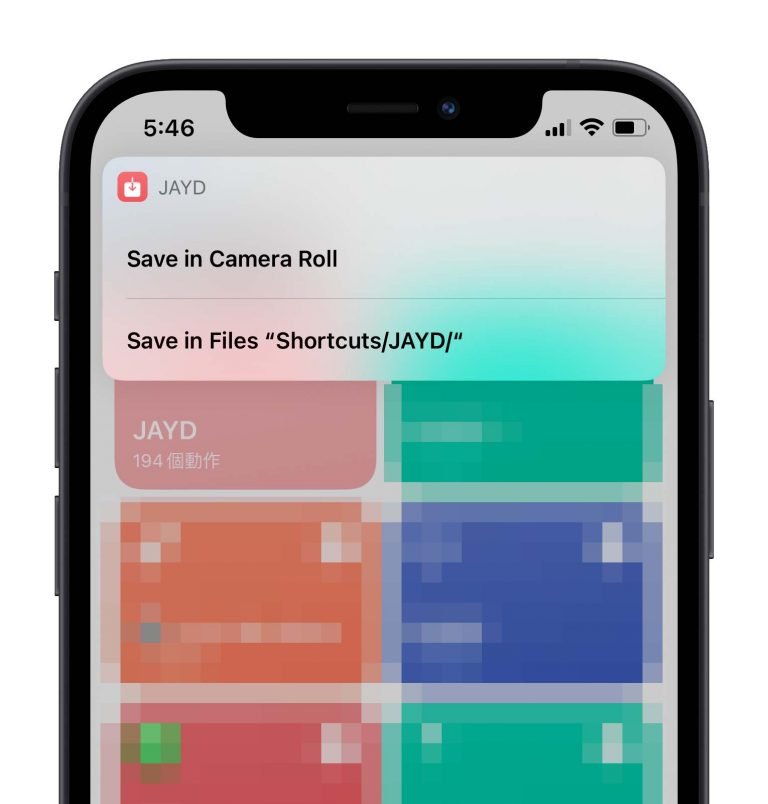
最一开始有提到需要 Download「 Scriptable」,也是因为这个脚本中会使用到,所以如果你没有 Download 的话,这边即使按下了同意也没有用。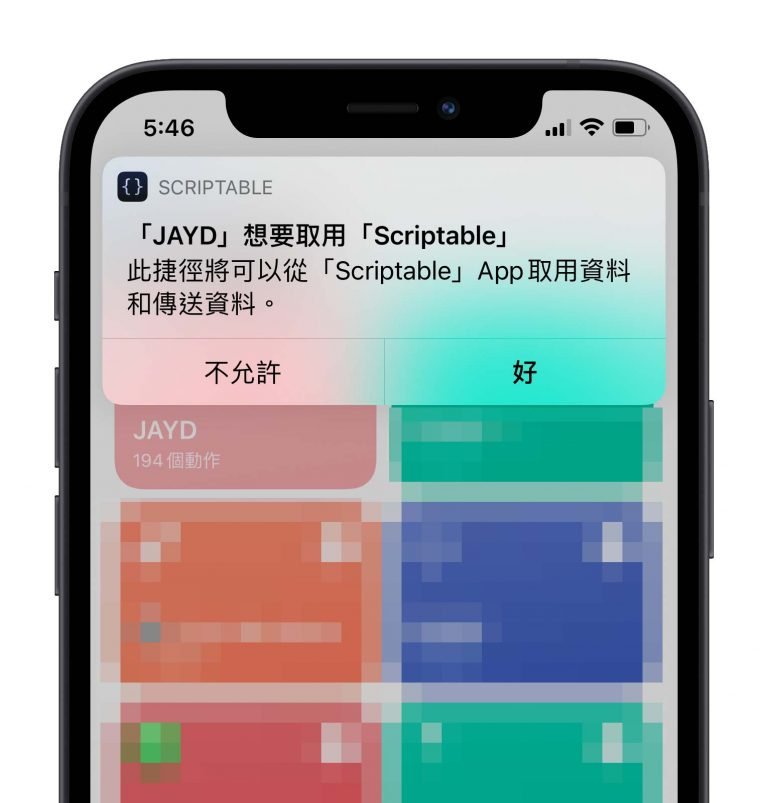
当脚本执行结束后,Video 或是 Audio 已经被 Download 下来,就会直接跳出来给你看。 
这个脚本在执行的时候会先检查是否 Update 的 Files,如果有的话,会在一开始的时候跳出如下方这样的通知。这是作者加在脚本中的一个小功能,所以直接按下 Update 是没有问题的。
这个 Shortcuts 脚本使用起来很简单,但是脚本在执行的时候做的事情很复杂,如果有兴趣的网友可以打开来看一看,但建议不要改写太多程式码的内容,如果有需要的话可以改一改档案的储存位置是没有关系的。
其他YouTube教学 >>
五个YouTube无广告的方法,让你不再被YouTube广告打扰~